安装指南
快速入门
管理员指南
平台设置
FAQ
用户指南
安装内置 GitLab
KubeSphere Installer 内置的 Gitlab (版本为 v11.8.1) 作为可选安装项,用户可以根据团队项目的需求来配置安装,方便用户对代码仓库的管理,仅需安装前在配置文件 conf/vars.yml 中简单配置即可。具体可参考以下步骤安装和访问 GitLab。
注意:目前 GitLab 安装暂不支持块存储,安装前需预先配置 NAS 或 GlusterFS 作为集群的存储服务端。
- 若您在青云云平台部署 KubeSphere 请参考 QingCloud vNAS。
- 若您自行部署的 NFS 或 GlusterFS 服务端,在
conf/vars.yml的配置请参考 存储配置说明 - GlusterFS 或 NFS。
第一步:修改配置文件
1、安装 KubeSphere 前,在 Installer 中的 conf/vars.yml 文件中,参考如下配置修改。
# GitLab deployment
gitlab_enable: true
gitlab_hosts_domain: devops.kubesphere.local2、修改后保存,然后执行安装脚本,即可通过 Helm Chart 的方式来安装 GitLab。
第二步:配置 GitLab 访问
2、KubeSphere 和 GitLab 都安装完成后,若需要在集群外部访问 GitLab,请在本地的 /etc/hosts 文件中参考如下示例添加一行记录,然后即可在浏览器访问 GitLab。
# {$公网 IP} {$GitLab 域名}
139.198.10.10 gitlab.devops.kubesphere.local注意:在外网访问 GitLab,需要绑定公网 IP 并配置端口转发,若公网 IP 有防火墙,请在防火墙添加规则放行 GitLab 的端口
30080(HTTP) 保证外网流量可以通过该端口,外部才能够访问。例如在 QingCloud 云平台进行上述操作,则可以参考 云平台配置端口转发和防火墙。提示:若需要在外网使用 GitLab, HTTPS 端口 30443 和 SSH 端口 (输入
kubectl get svc -n kubesphere-devops-system | grep 22:查看) 也需要保证外网流量可以通过这些端口。
3、在浏览器中可以通过 {$域名}:{$NodePort} 即 http://gitlab.devops.kubesphere.local:30080 访问 GitLab 登录页面。默认的 GitLab 用户名和密码为 admin / P@88w0rd。
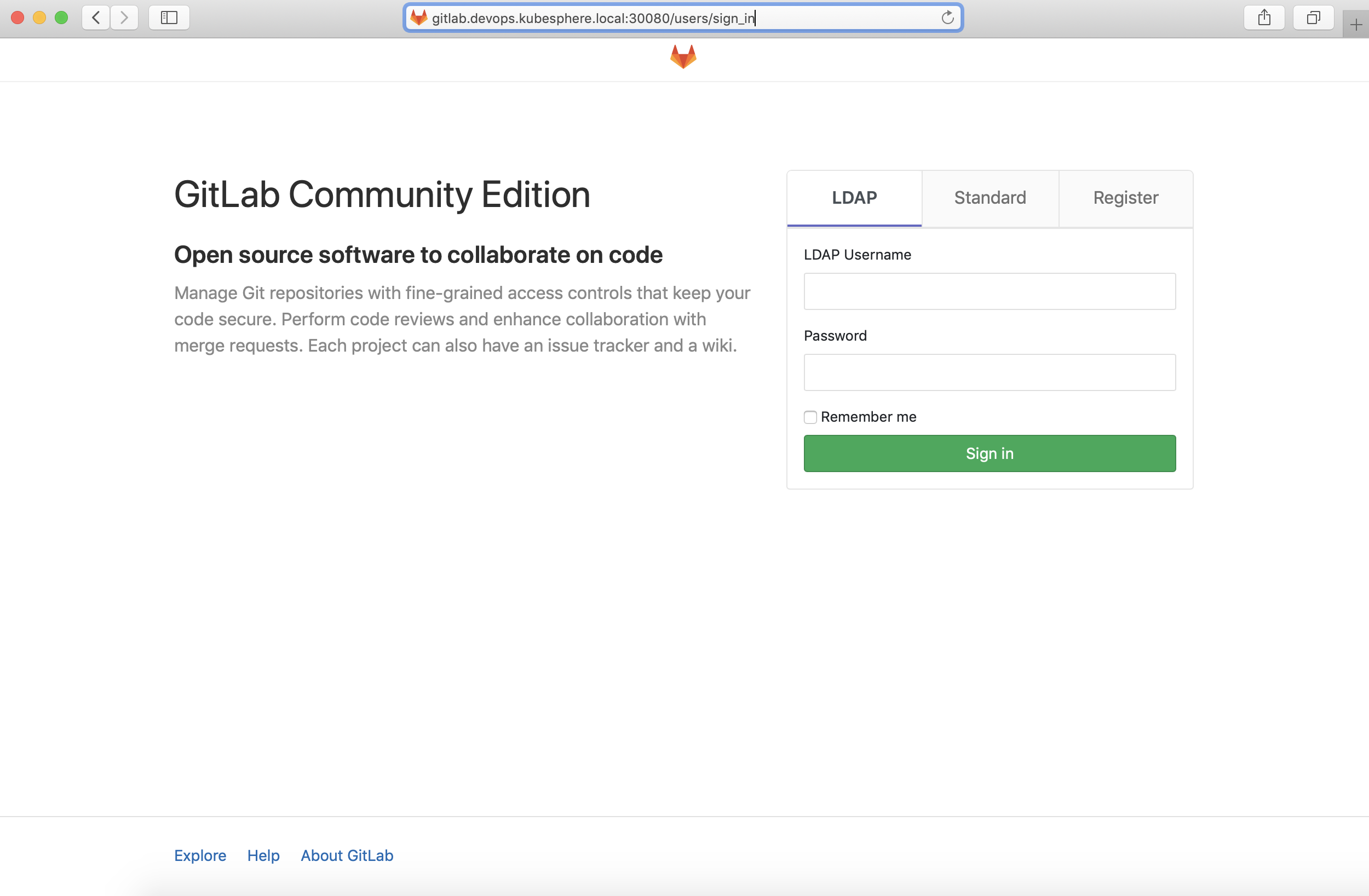
使用 GitLab 示例
本示例以 devops-java-sample 为例展示如何从 GitHub 导入项目至 GitLab。
1、请先将 GitHub 仓库 devops-java-sample Fork 至您个人的 GitHub 仓库。
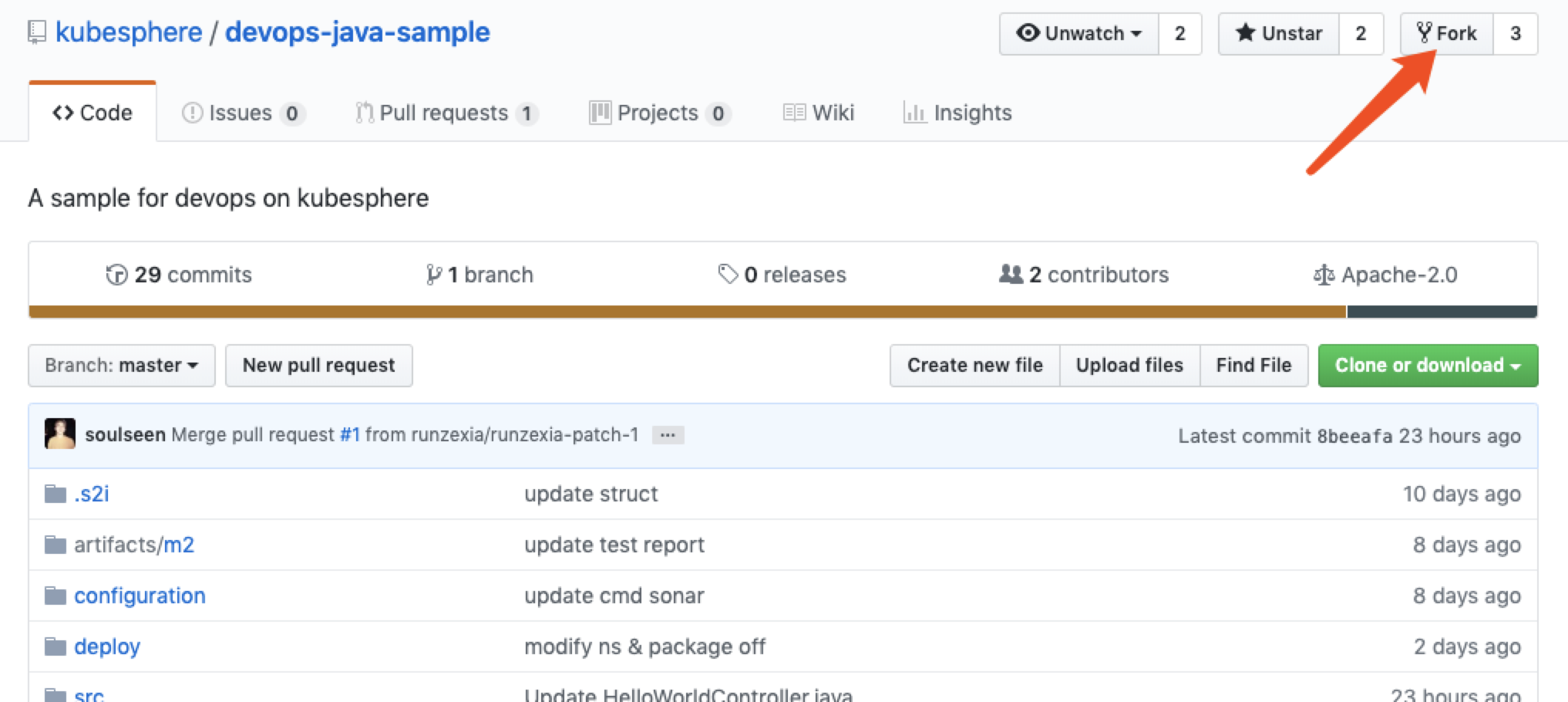 )
)
2、使用 Kubesphere 默认的用户名和密码 admin / P@88w0rd 登陆 GitLab 后,选择 Create a project。
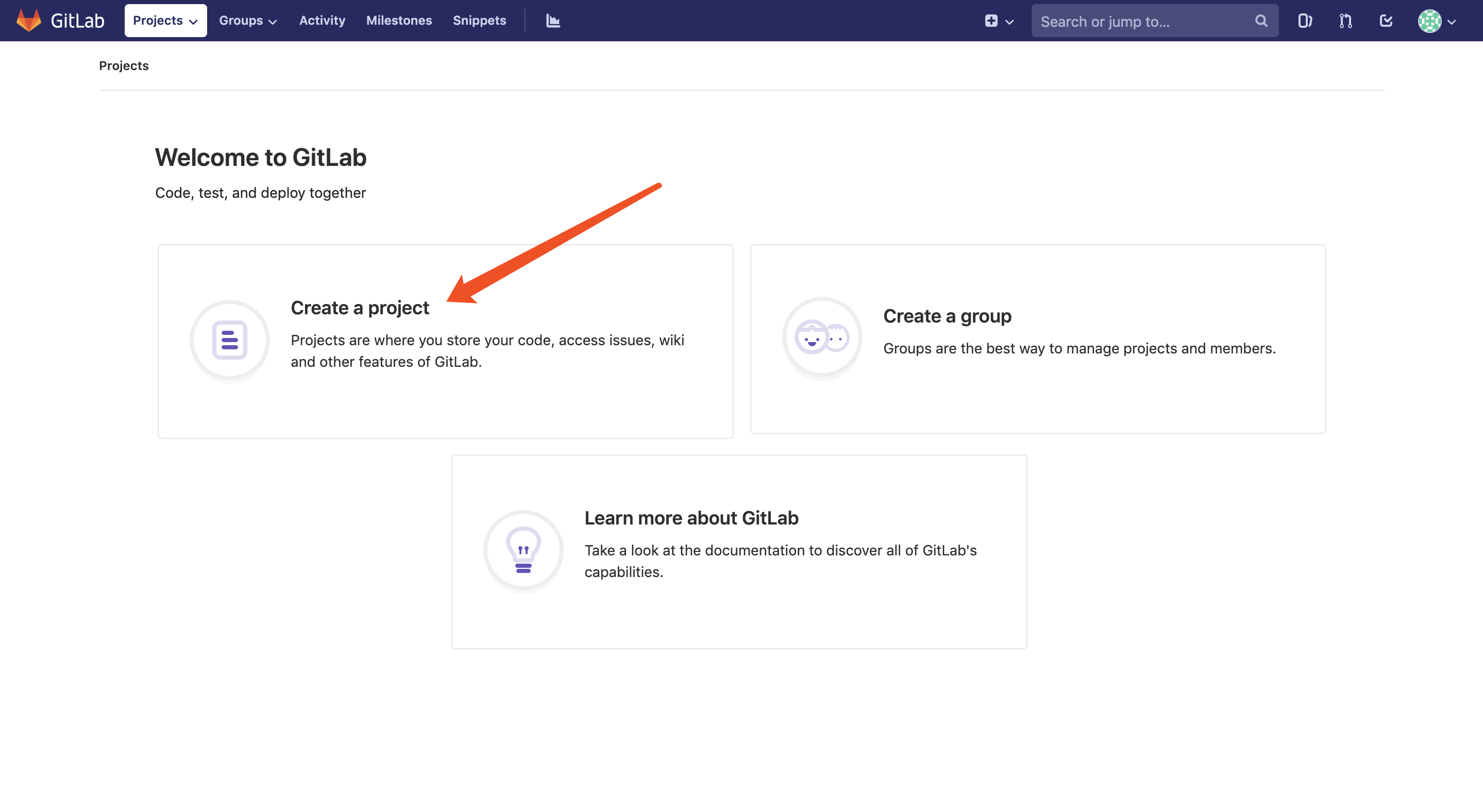
3、选择 「Import project from GitHub」。
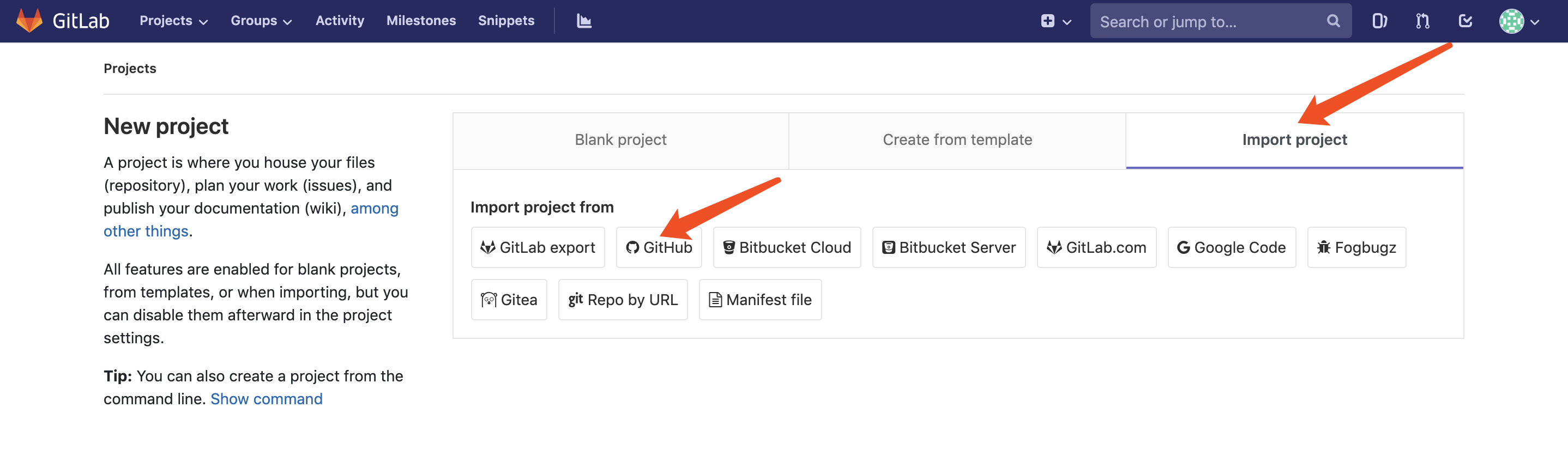
4、按照提示加入个人 Token,Personal access token 可在 GitHub Setting 页面生成。然后可选择 GitHub repositories。
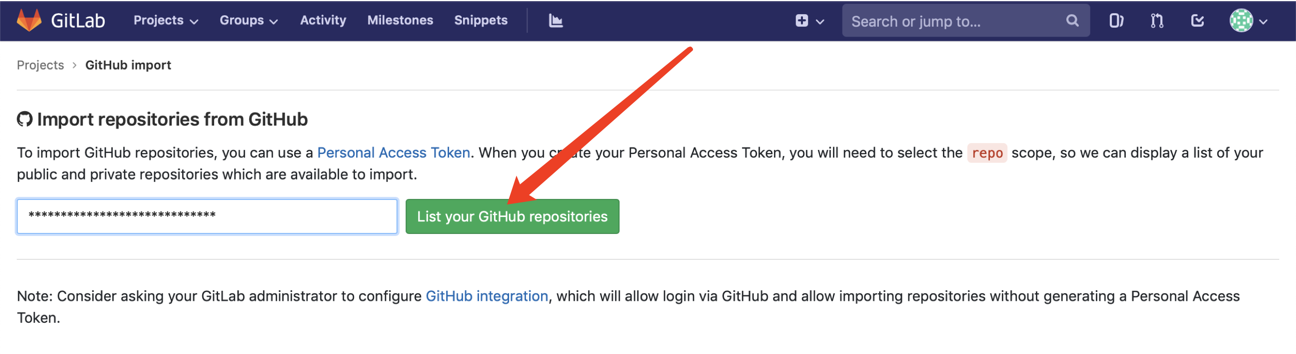
5、选择 devops-java-sample 项目 Import 至 GitLab。
6、等待 Status 显示为 Done,即导入成功。

7、回到 Project 主页面,即可看到项目导入成功。

提示:关于 GitLab 的使用详见 GitLab 文档。
如何单独安装 GitLab
若安装前并未开启安装 GitLab,但在安装完成后想再单独安装 GitLab,应该如何安装?
1、获取 yml 安装文件。
$ wget https://raw.githubusercontent.com/kubesphere/tutorial/master/tutorial%203%20-%20install-gitlab-harbor/install-gitlab-harbor.yml2、将 install-gitlab-harbor.yml 文件放到安装包解压之后的 kubesphere 目录下;
3、获取安装脚本。
$ wget https://raw.githubusercontent.com/kubesphere/tutorial/master/tutorial%203%20-%20install-gitlab-harbor/gitlab-harbor.sh4、将 gitlab-harbor.sh 文件放到安装包解压之后的 scripts 目录下;
5、在 scripts 目录下给执行脚本添加权限,同时执行安装脚本,输入 2 选择 GitLab 开始安装。
$ chmod +x gitlab-harbor.sh && ./gitlab-harbor.sh
################################################
gitlab-harbor Installer Menu
################################################
* 1) Harbor
* 2) Gitlab
* 3) Harbor-Gitlab
################################################
https://kubesphere.io/ 2019-09-27
################################################
Please input an option: 2安装完成后,GitLab 的访问与使用可参考上述文档。